Reparera din arbetsbok för eventuella oförutsedda fel
- Runtime error 9: Subscript out of range är vanligt i Microsoft Excel, och det uppstår när du försöker komma åt en cell utanför ditt kalkylblads räckvidd.
- Eftersom det mestadels händer när du kopierar data mellan arbetsböcker, kontrollera alltid efter lösa tecken eller symboler i din formel, eftersom dessa kan orsaka körtidsfel.
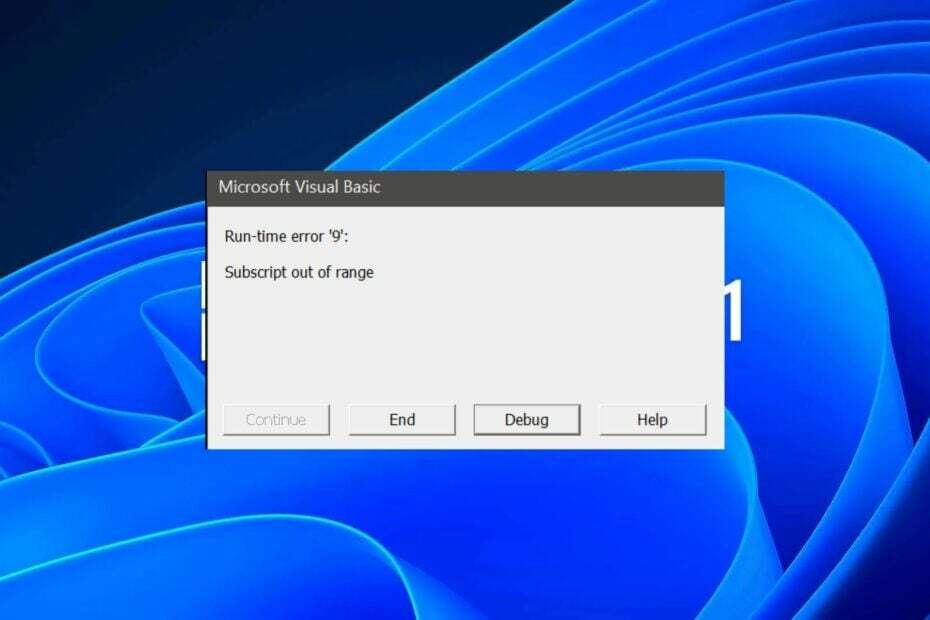
Om du använder en VBA-kod i din arbetsbok och får ett körtidsfel 9: Subscript out of range, försöker du referera till ett objekt som inte finns i det aktuella sammanhanget i din Microsoft excel arbetsbok.
Du kommer med största sannolikhet att stöta på det här felet när du kopierar data mellan arbetsböcker, så det här är en anledning att vara mycket uppmärksam för att säkerställa att du kopierar rätt sak. Men eftersom felet redan har inträffat, här är en snabbfixguide.
Vad är subscript error 9 i Excel?
När du får runtime error 9, försöker du komma åt en cell eller ett cellområde genom ett subskript som ligger utanför det cellintervall som definieras i din formel.
Med andra ord, du försöker komma till en plats i kalkylbladet som inte finns. Detta kan hända på grund av en eller flera av följande orsaker:
- Föråldrad Excel-app – Du kanske använder en gammal version av Excel som inte stöder vissa funktioner.
- Ogiltig datatyp i cellen – Detta kan bero på att ogiltiga tecken används i en sträng eller att ett felaktigt nummer anges. Du kan till exempel ange bokstaven O istället för det numeriska värdet 0.
- Korrupt arbetsbok – Om arbetsboken har öppnats i Excel och sedan stängts abrupt, kan den hamna korrupt och orsaka sänkningsfel 9.
- Felaktig syntax i formeln – Det betyder att formeln inte kan utvärderas korrekt eftersom den har skrivits in felaktigt eller det finns en fel i formelns syntax.
- Använder cellreferenser som inte finns – Det här felet kan uppstå om du hänvisar till celler som ligger utanför kalkylbladets omfattning eller om du hänvisar till en ogiltig celladress. Det kan också hända när du kopierar kod från en arbetsbok till en annan.
- Felaktigt skrivna formler – En av de vanligaste orsakerna till detta fel är felaktigt skrivna formler. Om du till exempel glömmer att inkludera en avslutande parentes eller parentes kommer Excel att returnera detta fel.
Hur fixar jag Runtime error 9 subscript utanför intervallet?
Prova följande grundläggande kontroller innan avancerad felsökning:
- Kontrollera om det finns några Windows-uppdateringar och kör om det finns.
- Se till att din Excel-app är uppdaterad.
- Rensa upp din arbetsbok genom att leta efter eventuella fel i formlerna.
- Se till att alla celler hänvisas till korrekt i din formel.
1. Spara filen i Excel-makroaktiverat format
- På Excel-filen, navigera till Fil.

- Välj alternativ.

- Klicka på Spara, och under Spara arbetsböcker, Välj Excel-makroaktiverad arbetsbok (*.xlsm).
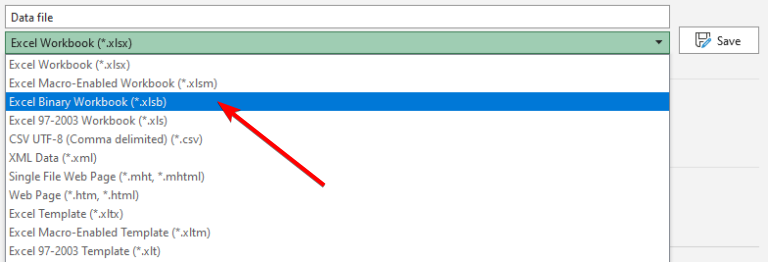
Makron är program som är utformade för att automatisera uppgifter i Microsoft Office-program. När du kör ett makro kommer det att utföra de åtgärder som har programmerats in i det.
Runtime error 9 kan dock uppstå i Excel om du misslyckas med att spara filen i det format som krävs. XLSM-filer används för att lagra makron och diagram skapade med VBA i Excel.
Den här filtypen innehåller makron, som är programmeringsinstruktioner som är tillgängliga för användaren när de öppnar filen och som krävs för att fungera korrekt.
2. Aktivera makron
- Lansera MS Excel och klicka på Fil.

- Välj alternativ.

- Klicka på Trust Center, välj sedan Trust Center-inställningar.
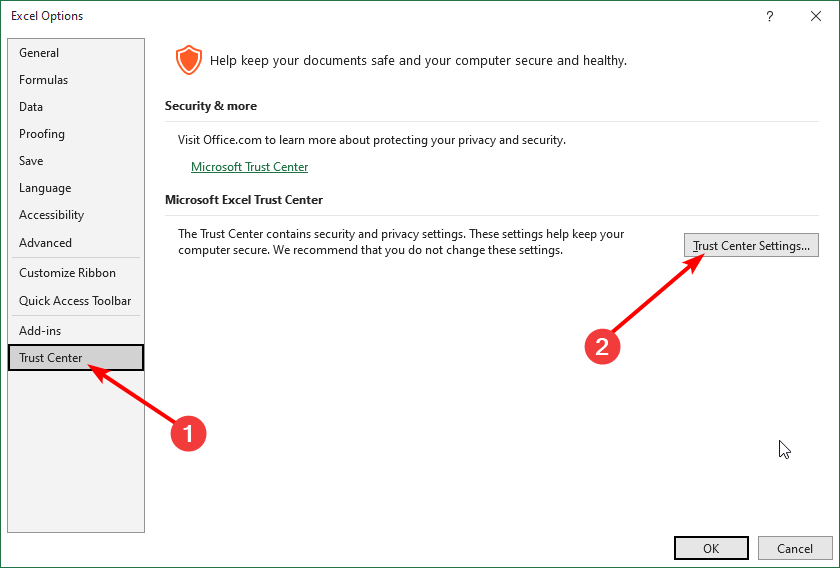
- Under Makroinställningar, kolla Aktivera alla makron rutan tryck sedan OK.

När du aktiverar makron tillåter du att makrot körs i dess nuvarande tillstånd. Detta innebär att makrot kan komma åt alla formler och funktioner som det behöver för att fungera korrekt.
I dess inaktiverade tillstånd är endast den grundläggande funktionaliteten tillgänglig, och användaren måste ange data manuellt, varför kopiering mellan arbetsböcker presenterar detta körtidsfel 9 i Excel.
- Runtime error 3709: Anslutningen kan inte användas [Fix]
- Runtime Error 52: Felaktigt filnamn eller nummer [Fix]
- Runtime Error 57121: Application-Defined eller Object-Defined [Fix]
3. Reparera Excel
- Lansera MS Excel och öppna en tom arbetsbok.
- Klicka på Fil.

- Välj Öppen och klicka på Bläddra.

- Leta upp den problematiska filen, välj den och klicka på rullgardinsikonen bredvid Öppen.

- Välj Öppna och reparera.

Om denna manuella reparationsmetod inte fungerar, oroa dig inte. Vi har en lista på avancerade Excel-reparationsverktyg som enkelt kan göra jobbet och reparera ett brett spektrum av korruptionsproblem.
Och det är en wrap för den här artikeln, men var noga med att kolla in andra relaterade fel, till exempel runtime error 7, och hur man navigerar i sådana problem.
För ytterligare tankar om detta fel, lämna dina kommentarer nedan.
![Runtime Error 62: Mata in tidigare slutet av filen [Fix]](/f/44e54b50cfd0ecb5023b65caab41c0ec.png?width=300&height=460)
![Runtime Error 52: Felaktigt filnamn eller nummer [Fix]](/f/dc2015e975c09ffd03e8293f29d672f9.png?width=300&height=460)
![Runtime Error 9: Subscript Out of Range [Fix]](/f/f5d3d8f0d0712c5e8d2148a312ead376.png?width=300&height=460)